Xerox Color 550-560-570 Printer avec Xerox FreeFlow Print Server-12924: Télécopie
Télécopie: Xerox Color 550-560-570 Printer avec Xerox FreeFlow Print Server-12924
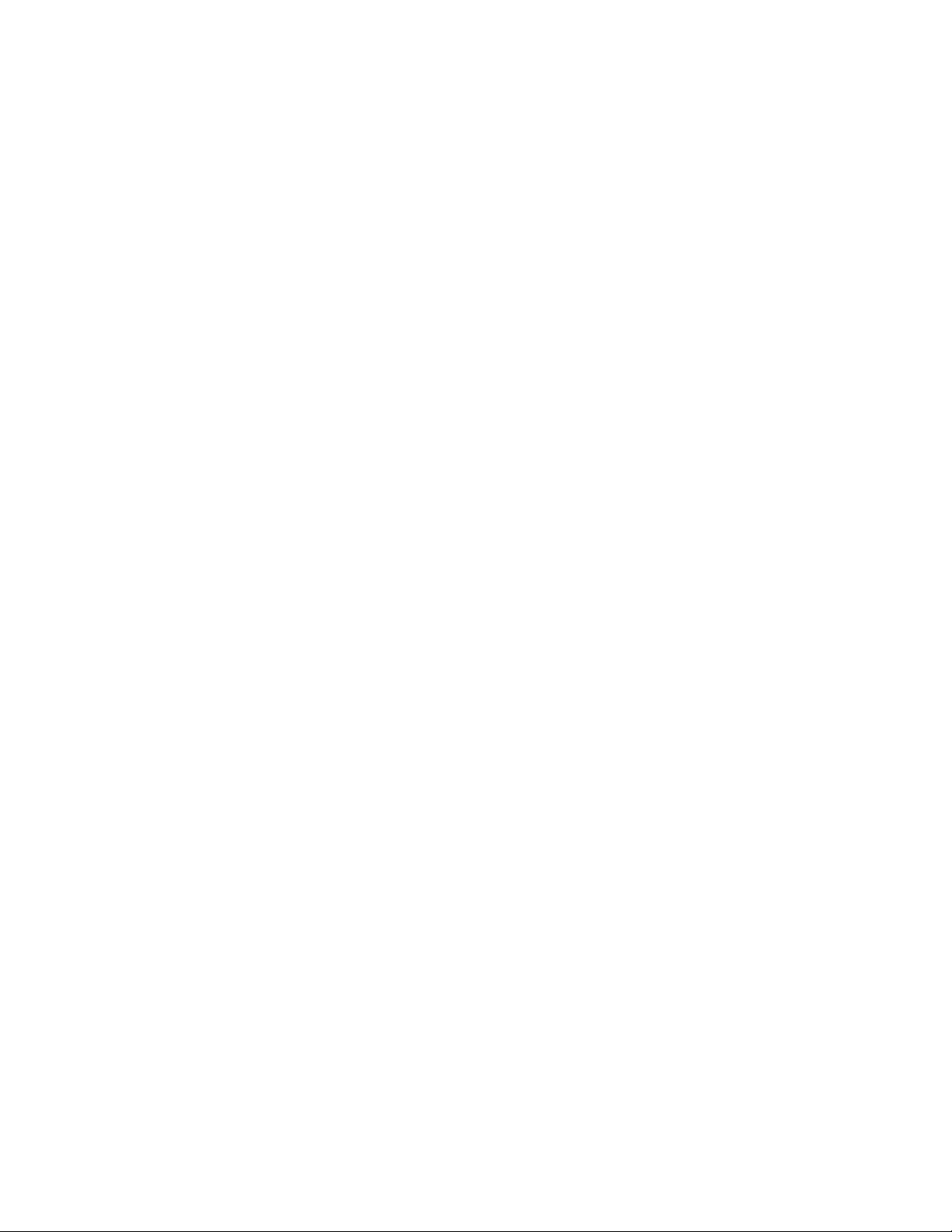
9
Télécopie
Ce chapitre comprend les sections suivantes :
• Présentation de la fonction Fax
• Envoi d'un fax
• Fax serveur
• Utilisation de la fonction Fax Internet
• Envoi d'un fax depuis un ordinateur
• Réception de télécopies
• Sélection d'options fax
• Ajout d'entrée de carnet d'adresses
• Création de commentaires fax
Présentation de la fonction Fax
La télécopie (ou fax) est une fonction de l'imprimante disponible en option qui offre
plusieurs méthodes de télécopie d'un document.
• Fax local : permet de numériser les documents et de les envoyer directement à un
télécopieur.
• Fax serveur : permet de numériser les documents et de les envoyer via un réseau
Ethernet à un autre fax serveur, qui les envoie à son tour à un télécopieur.
• Fax Internet : permet de numériser les documents et de les envoyer par courrier
électronique à un destinataire.
• Envoi de fax à partir de votre ordinateur : permet d'envoyer le travail d'impression
actuel sous forme de fax à l'aide du pilote d'imprimante.
®
Imprimante Color 550/560/570
9-1Xerox
Guide de l'utilisateur

Télécopie
REMARQUE
La fonction Fax n'est disponible qu'une fois activée par l'administrateur système. Pour
plus d'informations, reportez-vous au Guide de l'administrateur système disponible à
l'adresse www.support.xerox.com/support, sélectionnez votre langue/pays, puis entrez
Xerox 550/560/570 dans le champ de recherche et choisissez la documentation
correspondant au type d'imprimante spécifique que vous utilisez.
Chargement des documents originaux
À l'exception de l'envoi de fax à partir de l'ordinateur, les tâches de télécopie
commencent par le chargement du document dans l'imprimante. Utilisez la glace
d'exposition pour des documents comprenant une seule page ou pour ceux qui ne
peuvent pas être placés dans le chargeur de documents. Utilisez le chargeur de documents
pour les documents d'une ou plusieurs pages.
Glace d'exposition
Relevez le capot du chargeur de documents et placez le document face dessous, vers le
coin arrière gauche de la glace d'exposition comme indiqué.
ATTENTION
Lorsque vous numérisez un document relié, ne forcez pas la fermeture du capot du
chargeur de documents. Vous pourriez endommager le capot.
Chargeur de documents
Insérez les documents face vers le haut. Réglez les guides de sorte qu'ils touchent
légèrement le bord des documents.
®
Xerox
Imprimante Color 550/560/5709-2
Guide de l'utilisateur
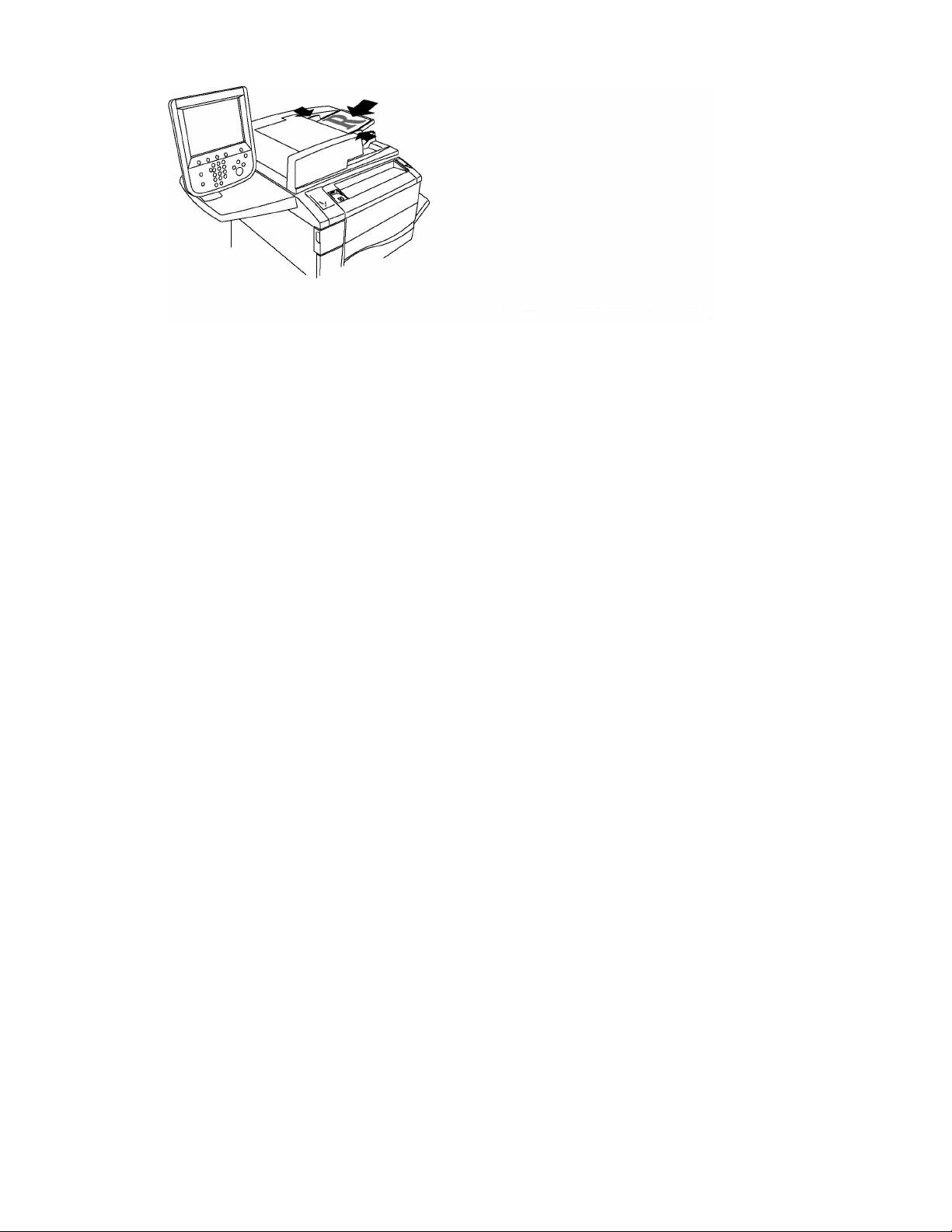
Télécopie
Envoi de fax
Pour envoyer un fax à l'aide de la fonction Fax local de l'imprimante :
1. Placez le document sur la glace d'exposition ou dans le chargeur de documents.
2. Sur le panneau de commande, appuyez sur Accueil Services.
3. Appuyez sur Fax.
4. Pour entrer manuellement le numéro de fax du destinataire, effectuez l'une des
opérations suivantes :
a. Entrez le numéro de fax à l'aide du pavé alphanumérique, puis appuyez sur
Ajouter.
b. Appuyez sur Nouveau destinataire. À l'aide du clavier de l'écran tactile, entrez
le numéro, puis sélectionnez Ajouter puis Fermer.
5. Pour utiliser un numéro précédemment enregistré dans le carnet d'adresses :
a. Appuyez sur Carnet d'adresses.
b. Appuyez sur Liste de toutes les entrées publiques ou Liste de toutes les entrées
de groupe dans la liste déroulante.
c. Appuyez sur les flèches de défilement pour parcourir la liste.
d. Appuyez sur l'adresse requise.
e. Appuyez sur Ajouter, puis sur Fermer.
REMARQUE
Des adresses doivent être enregistrées dans le carnet d'adresses pour que ce dernier
puisse être utilisé. Pour plus d'informations, reportez-vous à la section Ajout d'entrées
de carnet d'adresses.
REMARQUE
Vous pouvez utiliser la fonction Numérotation de groupe à partir de la liste d'adresses
individuelles du Carnet d'adresses. Pour plus d'informations, reportez-vous à la
section Utilisation de la fonction de numérotation de groupe.
®
Imprimante Color 550/560/570
9-3Xerox
Guide de l'utilisateur
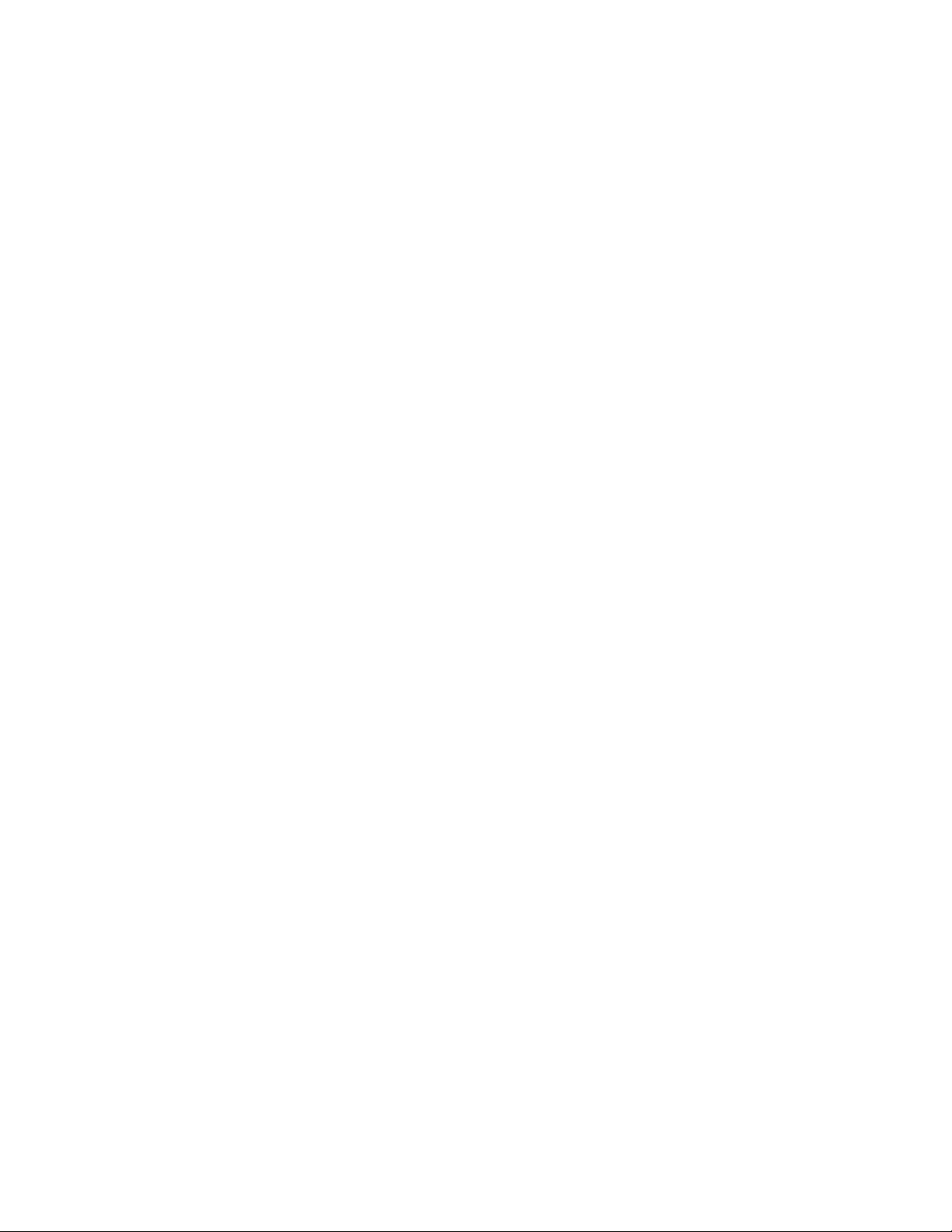
Télécopie
6. Pour inclure une page de garde :
a. Appuyez sur Page de garde, puis sur Imprimer page de garde.
b. Pour ajouter un commentaire précédemment créé, appuyez sur Commentaires,
puis sous Commentaires destinataire ou Commentaires expéditeur, appuyez
sur un commentaire disponible, puis sur Enregistrer. Pour plus d'informations,
reportez-vous à la section Création de commentaires fax.
c. Appuyez sur Enregistrer.
7. Modifiez les options de fax, si nécessaire. Pour plus d'informations, reportez-vous à
la section Sélection des options de fax.
8. Appuyez sur la touche verte Marche. L'imprimante numérise d'abord les pages, puis
transmet le document une fois toutes les pages numérisées.
Insertion de pauses dans les numéros de fax
Certains numéros de fax exigent la saisie d'une ou de plusieurs pauses dans la séquence
de numérotation. Pour insérer une pause dans un numéro de fax :
1. Commencez à entrer le numéro de télécopie sur le pavé alphanumérique.
2. Appuyez sur la touche Pause numérotation du panneau de commande afin d'insérer,
à l'endroit souhaité, une pause qui sera représentée par un tiret.
3. Continuez à entrer le numéro de fax.
Fax serveur
Le service Fax serveur permet de numériser des documents et de les envoyer à un serveur
fax sur le réseau. Le serveur fax permet également de transmettre une télécopie par le
biais d'une ligne téléphonique vers un autre télécopieur.
REMARQUE
Le service Fax serveur n'est disponible que s'il est activé au préalable. En outre, un serveur
fax doit être configuré.
REMARQUE
Le fax serveur ne peut pas être utilisé avec la fonction Fax. Lorsque le fax serveur est
utilisé, la touche Fax de l'écran tactile l'active.
REMARQUE
Le fax serveur ne peut pas être utilisé avec la fonction Fax Internet. Lorsque le fax serveur
est utilisé, la touche Fax Internet de l'écran tactile n'apparaît pas.
Envoi d'une télécopie avec le serveur de fax
1. Placez le document sur la glace d'exposition ou dans le chargeur de documents.
2. Sur le panneau de commande, appuyez sur Accueil Services.
3. Appuyez sur Fax.
®
Xerox
Imprimante Color 550/560/5709-4
Guide de l'utilisateur
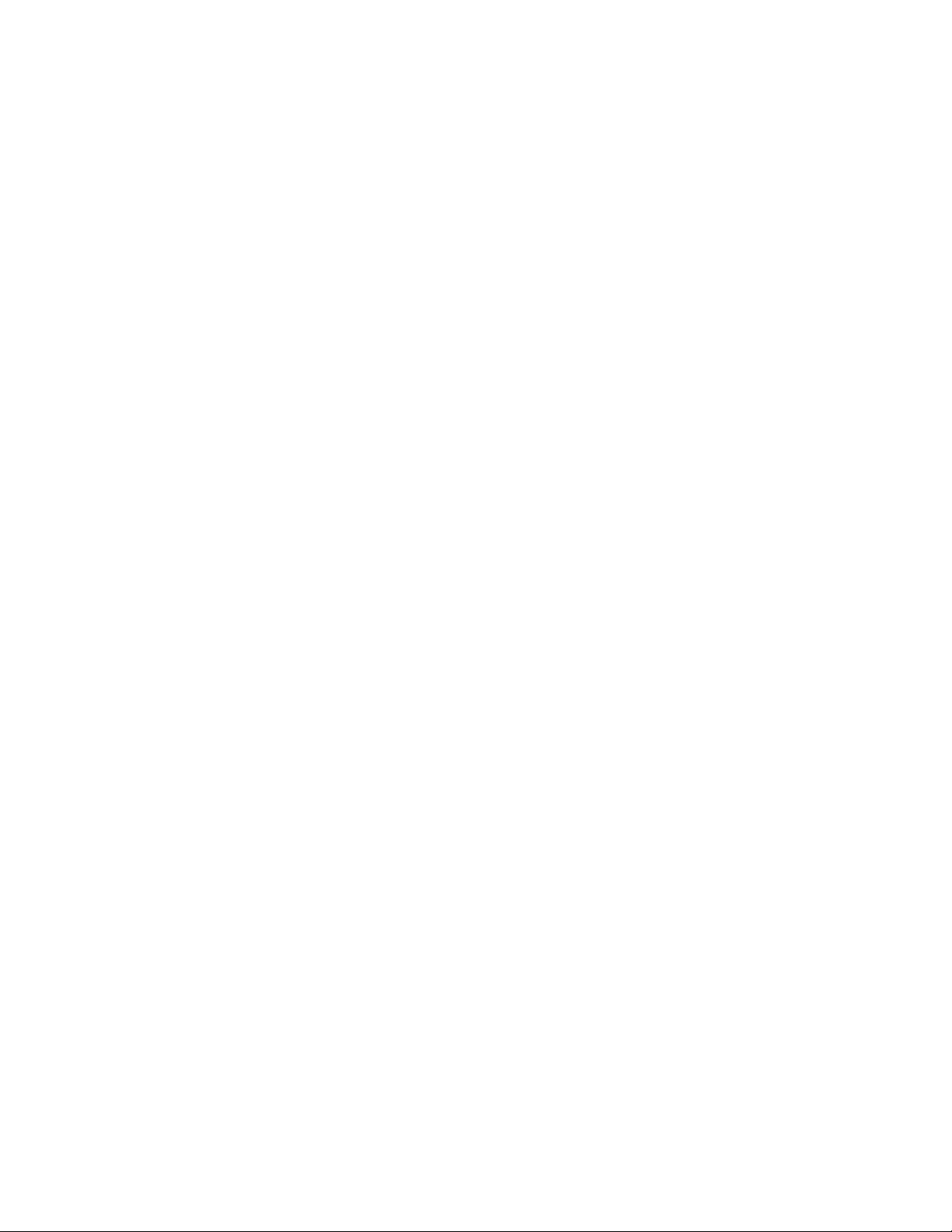
Télécopie
4. Entrez le numéro de fax à l'aide du pavé alphanumérique, puis appuyez sur Ajouter.
5. Appuyez sur Nouveau destinataire. À l'aide du clavier de l'écran tactile, entrez le
numéro, puis sélectionnez Ajouter puis Fermer.
6. Pour utiliser un numéro précédemment enregistré dans le Carnet d'adresses :
a. Appuyez sur Carnet d'adresses.
b. Appuyez sur les flèches de défilement pour parcourir la liste.
c. Appuyez sur l'adresse requise.
d. Appuyez sur Ajouter, puis sur Fermer.
7. Paramétrez les options de fax, si besoin est. Pour plus d'informations, reportez-vous
à la section Sélection des options de fax.
8. Appuyez sur la touche verte Marche. L'imprimante numérise les pages, puis transmet
le document une fois toutes les pages numérisées.
Utilisation de la fonction Fax Internet
Si un serveur de messagerie SMTP est connecté au réseau, il est possible d'envoyer un
document vers une adresse électronique. Il n'est alors pas nécessaire d'utiliser une ligne
téléphonique dédiée. Le service Fax Internet numérise le document et l'envoie vers une
adresse électronique.
REMARQUE
Le service Fax Internet n'est disponible que s'il est activé au préalable. Un serveur SMTP
doit par ailleurs être configuré. Pour plus d'informations, reportez-vous au Guide de
l'administrateur système à la page www.support.xerox.com/support, sélectionnez votre
langue/pays, puis entrez Imprimante Xerox 550/560/570 dans le champ Rechercher
et choisissez la documentation correspondant au type d'imprimante spécifique que vous
utilisez.
Pour utiliser la fonction Fax Internet :
1. Placez le document sur la glace d'exposition ou dans le chargeur de documents.
2. Sur l'écran tactile de l'imprimante, appuyez sur Accueil Services, puis sur Fax
Internet.
3. Appuyez sur Nouveau destinataire.
4. Pour entrer l'adresse électronique du destinataire, effectuez l'une des opérations
suivantes :
• Saisissez l'adresse à l'aide du clavier de l'écran tactile, puis appuyez sur Ajouter.
Répétez cette opération pour chaque destinataire, puis appuyez sur Fermer.
• Appuyez sur Carnet d'adresses, sélectionnez l'adresse dans la liste déroulante,
puis appuyez sur Ajouter. Une fois tous les destinataires ajoutés, appuyez sur
Enregistrer.
5. Paramétrez les options de fax, si besoin est. Pour plus d'informations, reportez-vous
à la section Sélection des options de fax.
®
Imprimante Color 550/560/570
9-5Xerox
Guide de l'utilisateur
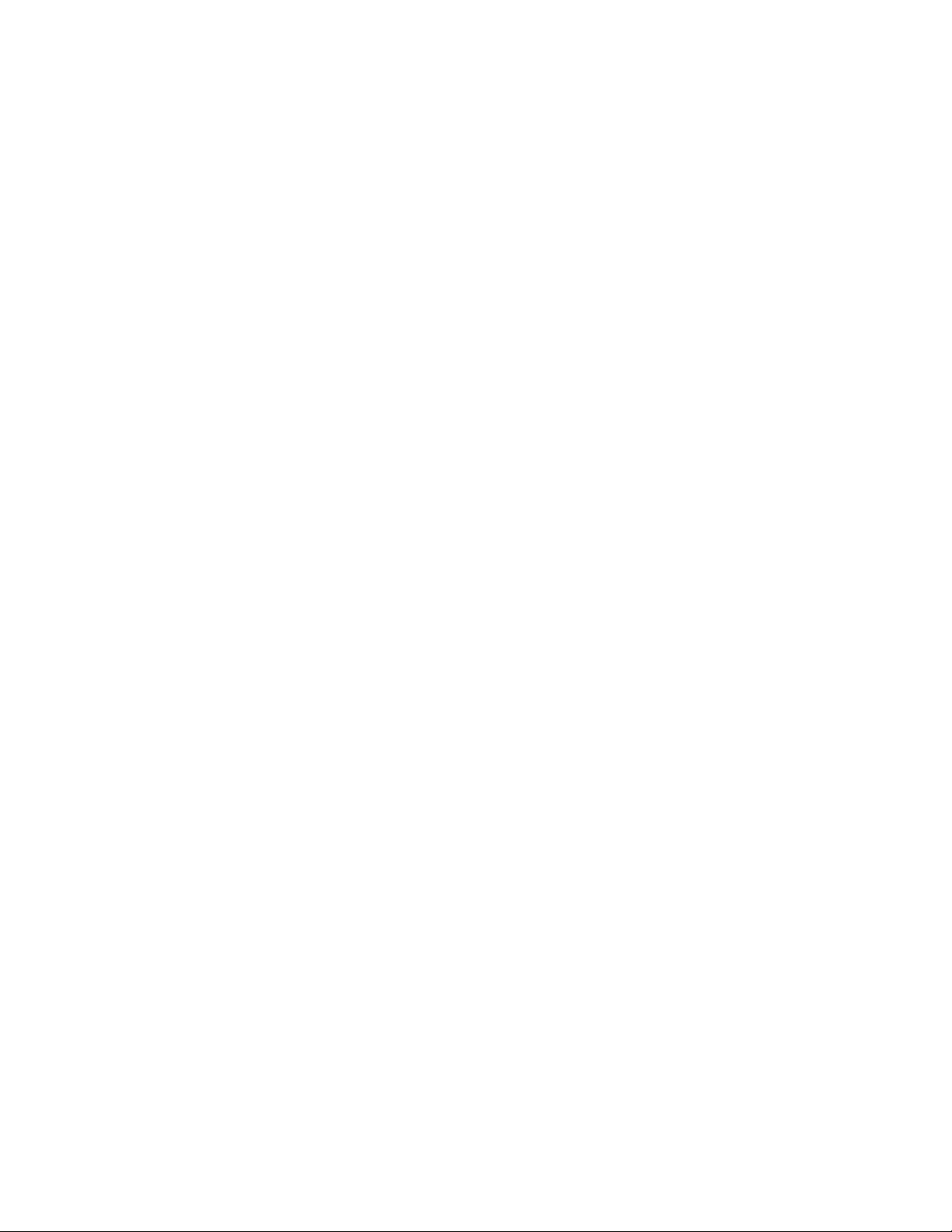
Télécopie
6. Appuyez sur la touche verte Marche. L'imprimante numérise les pages, puis les
envoie en tant que pièce jointe.
Envoi d'un fax depuis un ordinateur
Le pilote d'imprimante vous permet de faxer un document enregistré sur votre ordinateur.
REMARQUE
Pour cela, la fonction Fax doit être installée sur l'imprimante et activée par
l'administrateur système.
1. Dans l'application, cliquez sur Fichier, puis sur Imprimer.
2. Sélectionnez votre imprimante dans la liste.
3. Accédez aux paramètres du pilote d'imprimante en sélectionnant Propriétés ou
Préférences sous Windows, ou Fonctionnalités Xerox sous Macintosh. Le titre du
bouton peut varier en fonction de votre application.
4. Sélectionnez les caractéristiques de l'imprimante.
• Windows : cliquez sur l'onglet Support/Réception.
• Macintosh : cliquez sur Copies et pages, puis sur Fonctionnalités Xerox.
5. Cliquez sur le menu Type de travail, puis sur Fax.
6. Cliquez sur Ajouter un destinataire.
7. Entrez le nom et le numéro de fax du destinataire. Le cas échéant, renseignez les
autres champs.
8. Si nécessaire, cliquez sur l'onglet Page de garde, choisissez une option et confirmez
par OK.
9. Si nécessaire, cliquez sur l'onglet Options, choisissez les options requises et confirmez
par OK.
10. Cliquez sur OK.
11. Envoyez le fax :
• Windows : cliquez sur OK.
• Macintosh : cliquez sur Imprimer.
Pour plus d'informations, cliquez sur le bouton Aide de la fenêtre Fax.
®
Xerox
Imprimante Color 550/560/5709-6
Guide de l'utilisateur
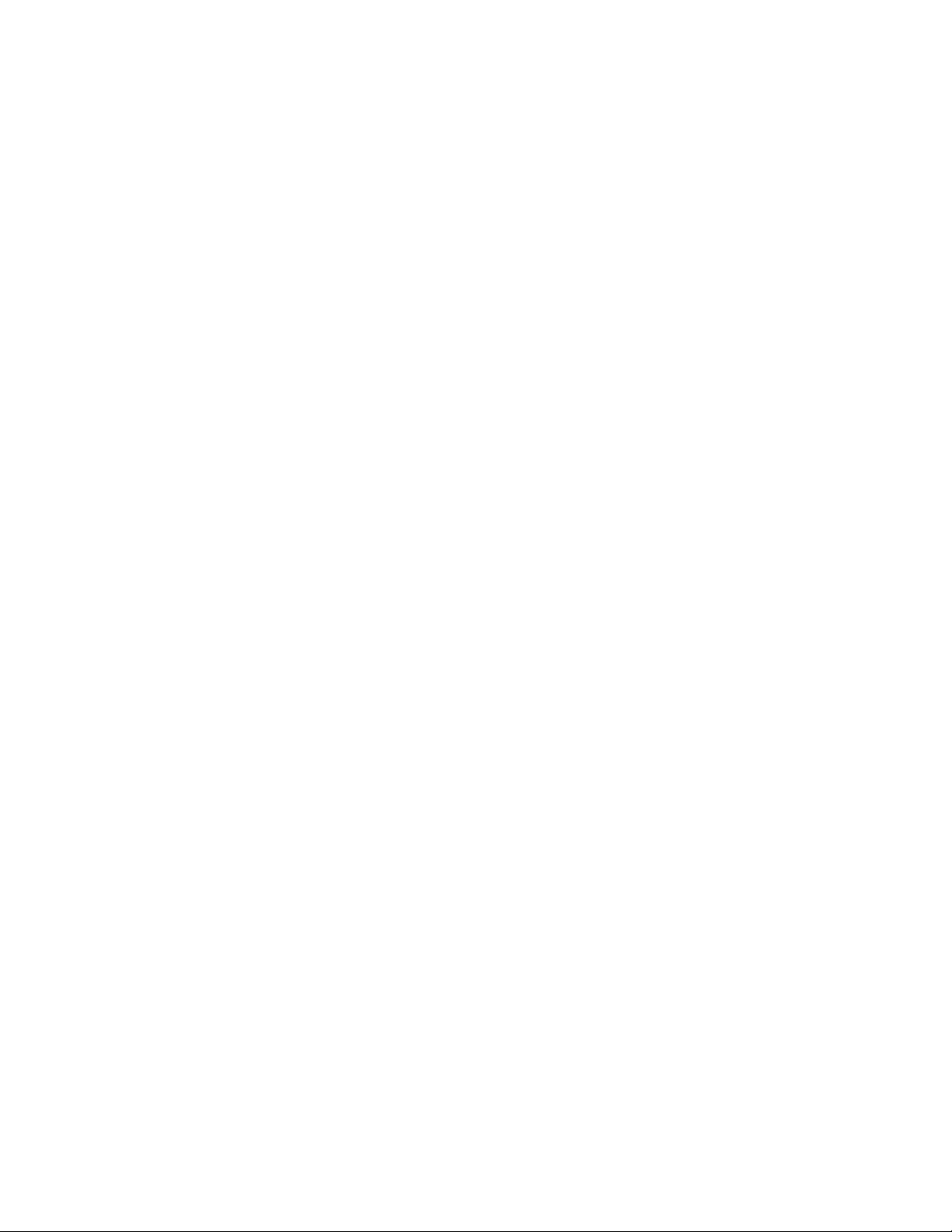
Télécopie
Réception de télécopies
L'administrateur système doit configurer l'imprimante pour qu'elle puisse recevoir et
imprimer les télécopies à l'aide des fonctions Fax local, Serveur fax et Fax Internet. Pour
de plus amples informations, consultez le Guide de l'administrateur système à l'adresse
www.xerox.com/support, sélectionnez votre langue/pays, puis entrez Xerox 550/560/570
dans le champ de recherche et choisissez la documentation correspondant au type
d'imprimante spécifique que vous utilisez.
Sélection d'options fax
Paramétrage de l'envoi d'un fax recto verso
1. Appuyez sur Fax sur l'écran tactile.
2. Appuyez sur Mode de numérisation, puis sur l'option souhaitée : Recto, Recto verso
ou R/V, rotation verso.
3. Pour accéder à des options supplémentaires, appuyez sur Mode de numérisation,
puis sur Suite :
• Appuyez sur Recto verso ou R/V, rotation verso.
• Appuyez sur Première page recto.
Sélection du type de document
1. Appuyez sur Fax sur l'écran tactile.
2. Appuyez sur Type de document, puis sur l'option souhaitée (Texte, Photo et texte,
Photo).
Réglage de la résolution fax
1. Appuyez sur Fax sur l'écran tactile.
2. Appuyez sur Résolution, puis sur l'option souhaitée :
• Standard 200x100 ppp
• Élevée 200 ppp
• Très élevée 400 ppp
• Très élevée 600 ppp
REMARQUE
Pour le fax serveur, appuyez sur Standard ou Élevée.
®
Imprimante Color 550/560/570
9-7Xerox
Guide de l'utilisateur
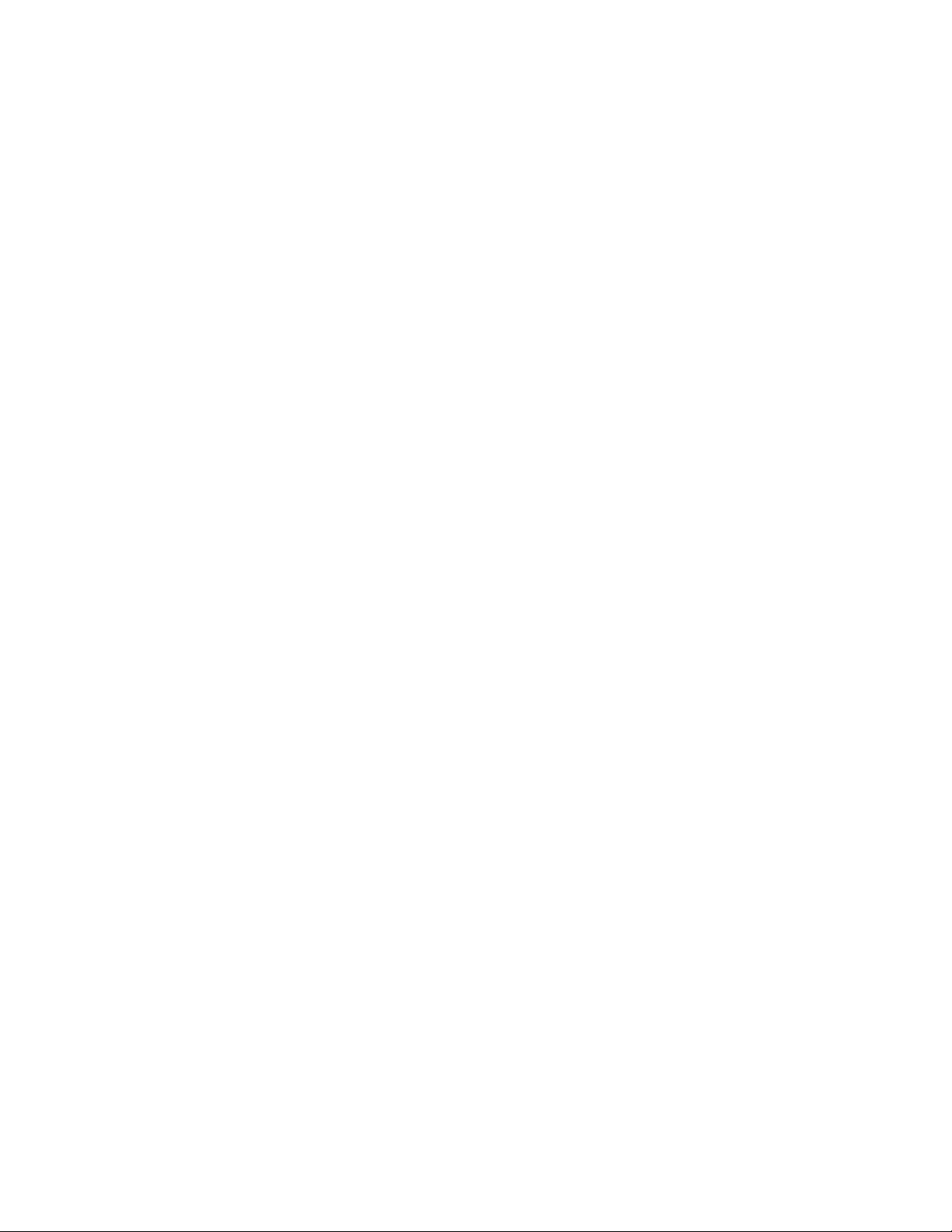
Télécopie
Réglage de la qualité image
Densité
1. Appuyez sur Fax sur l'écran tactile.
2. Appuyez sur Luminosité, puis sur la flèche gauche pour assombrir ou la flèche droite
pour éclaircir l'image.
Amélioration de l'image - Suppression auto
Lorsque vous télécopiez des documents imprimés sur du papier fin, les images figurant
sur une face sont parfois visibles sur l'autre face du papier. La fonction Suppression auto
permet d'atténuer ce problème.
1. Appuyez sur Fax sur l'écran tactile.
2. Appuyez sur l'onglet Qualité image, puis sur Amélioration de l'image.
3. Appuyez sur Suppression auto.
4. Pour régler manuellement le contraste de l'image (la différence entre ses zones
claires et foncées), appuyez sur Contraste manuel, puis définissez le niveau de
contraste souhaité à l'aide du curseur. Le paramètre par défaut est Contraste auto.
5. Appuyez sur Enregistrer.
Mise en page
Les paramètres de mise en page vous permettent de modifier le format du document,
de spécifier une numérisation de page pour la télécopie de livres et de réduire ou
d'agrandir l'image télécopiée.
Réglage du format du document
1. Appuyez sur Fax sur l'écran tactile.
2. Appuyez sur l'onglet Mise en page, puis appuyez sur Format document.
3. Sélectionnez une des options suivantes :
• Détection auto, pour identifier automatiquement les formats standard.
• Manuel, pour définir manuellement la zone de numérisation à l'aide de
dimensions de papier standard.
• Documents multiformats, pour numériser des documents de différents formats
standard.
4. Appuyez sur Enregistrer.
Fax Documents reliés
1. Appuyez sur Fax sur l'écran tactile.
®
Xerox
Imprimante Color 550/560/5709-8
Guide de l'utilisateur
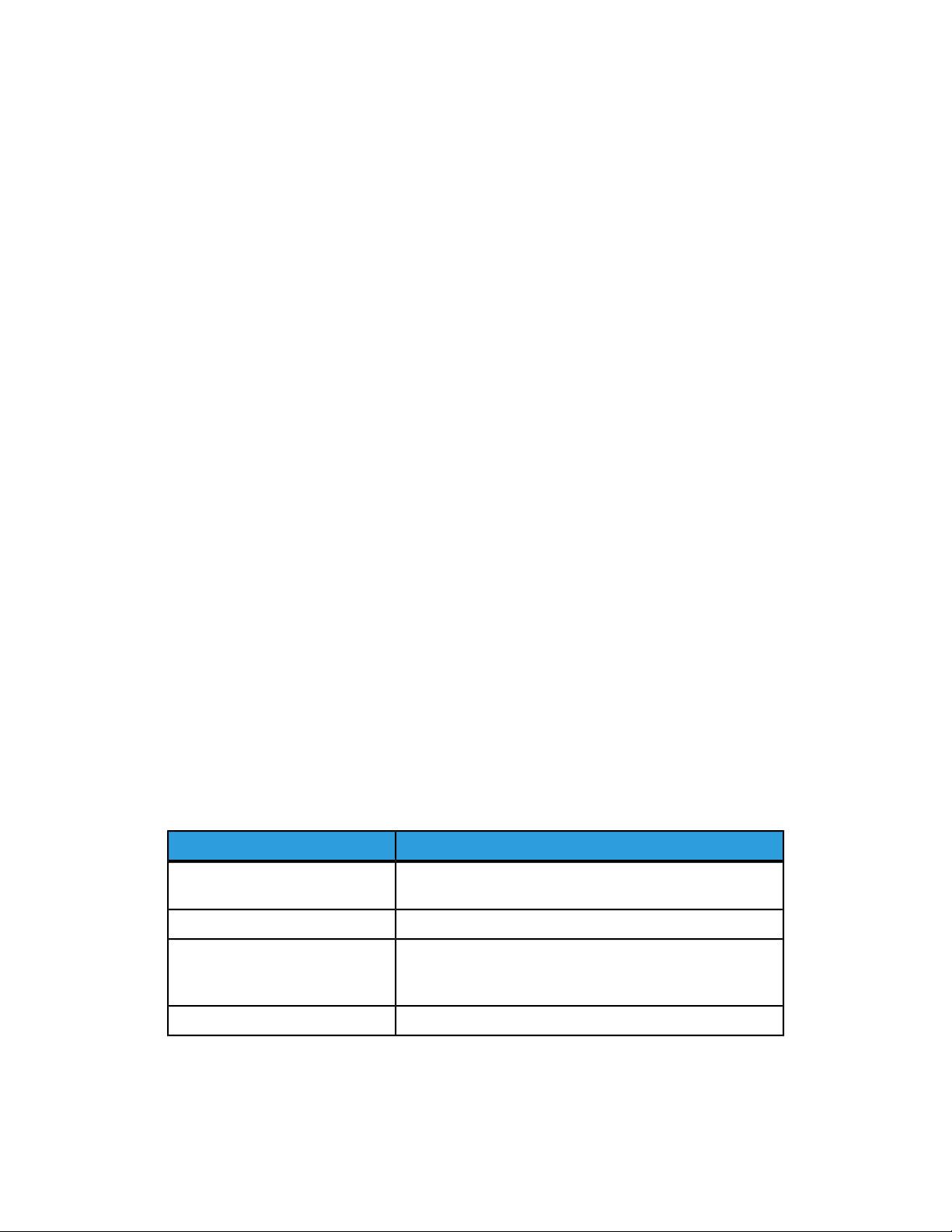
Télécopie
2. Appuyez sur l'onglet Mise en page, puis sur Fax Documents reliés.
3. Sélectionnez l'une des options suivantes :
• Non (option par défaut).
• Page gauche puis droite, puis choisissez Les deux pages, Page gauche
uniquement ou Page droite uniquement.
• Page droite puis gauche, puis choisissez Les deux pages, Page gauche
uniquement ou Page droite uniquement.
• Page du haut puis du bas, puis choisissez Les deux pages, Page du haut
uniquement ou Page du bas uniquement.
4. Appuyez sur Enregistrer.
Réduire/Agrandir
1. Appuyez sur Fax sur l'écran tactile.
2. Appuyez sur l'onglet Mise en page, puis appuyez sur R/A.
3. Appuyez sur un taux prédéfini ou sur les boutons « plus » ou « moins » pour spécifier
un taux variable.
4. Appuyez sur Enregistrer.
Autres options de fax
Des options de fax supplémentaires permettent de spécifier comment le fax doit être
transmis.
REMARQUE
À l'exception de l'option Envoi différé, ces paramètres ne sont pas disponibles pour la
fonction Fax serveur.
Pour régler ces paramètres :
1. Sur l'écran tactile, appuyez sur Fax, puis sélectionnez l'onglet Options fax.
2. Appuyez sur l'option requise, sélectionnez les paramètres appropriés, puis appuyez
sur Enregistrer.
ValeursOption
Options de confirmation
Désactivé, impression d'un rapport après chaque envoi de
fax.
G3 auto, 4 800 bps forcéDébit initial
Envoi prioritaire/Envoi différé
Envoi prioritaire : Désactivé, Activé Envoi différé : Désactivé,
Heure spécifique (appuyez sur Heure spécifique, puis sélec-
tionnez les paramètres requis)
Désactivé, Afficher l'en-têteTexte d'en-tête
®
Imprimante Color 550/560/570
9-9Xerox
Guide de l'utilisateur
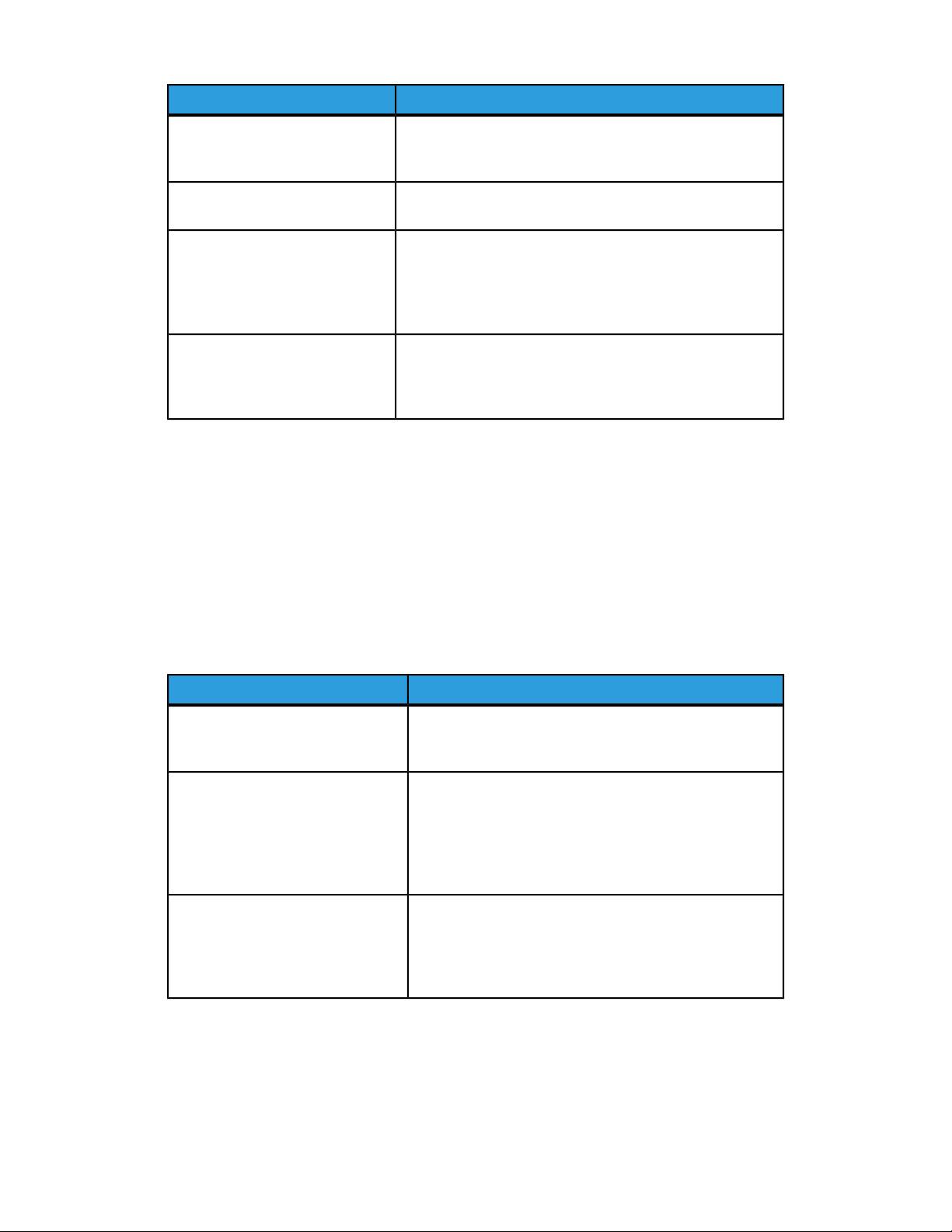
Télécopie
ValeursOption
Jeux d'impr. destinataire
1. Jeu unique, Jeux multiples (appuyez sur Jeux multiples,
puis utilisez les touches plus ou moins (+/–) pour définir la
quantité)
Pages par face
Désactivé, Activé (appuyez sur la touche plus ou moins (+/–)
pour définir la quantité)
Dossier éloigné
Envoyer vers dossier : Désactivé, Activé, Numéro de dossier,
Code d'accès dossier (permet d'envoyer un fichier directe-
ment vers un dossier sur un fax distant en définissant le
numéro de dossier et le code d'accès au dossier à l'aide du
pavé alphanumérique)
Code F
Désactivé, Activé (Le Code F est une méthode de transmis-
sion de fichier qui s'active en définissant ce code ainsi qu'un
mot de passe de dossier à l'aide du pavé alphanumérique
ou du clavier de l'écran tactile)
Autres options de fax
D'autres paramètres de fax facultatifs sont disponibles. Pour régler ces paramètres :
1. Sur l'écran tactile, appuyez sur Fax, puis sélectionnez l'onglet Autres options de
fax.
2. Appuyez sur l'option requise, sélectionnez les paramètres appropriés, puis appuyez
sur Enregistrer.
REMARQUE
Ces paramètres ne sont pas disponibles pour la fonction Fax serveur.
ValeursOption
Interrogation distante
Désactivé, Interroger un périphérique distant (extrait les
fichiers stockés sur un télécopieur distant en utilisant la
fonction Dossier éloigné)
Mémoriser pour interrogation
Désactivé, Mémorisation pour interrogation libre et Mé-
morisation pour interrogation protégée (les documents
télécopiés stockés dans l'imprimante peuvent être rendus
disponibles pour l'interrogation distante en activant l'op-
tion d'interrogation libre ou d'interrogation locale proté-
gée, puis en sélectionnant le dossier et le fichier)
Raccroché (Envoi/Réception ma-
Envoi manuel : choisissez Raccroché, appuyez sur Envoi
nuel(le))
manuel, puis entrez la destination et le code d'accès à
l'aide du clavier de l'écran tactile Réception manuelle :
choisissez Raccroché, appuyez sur Réception manuelle,
puis sur la touche verte Marche
Options Fax Internet
D'autres options Fax Internet sont disponibles. Pour régler ces paramètres :
®
Xerox
Imprimante Color 550/560/5709-10
Guide de l'utilisateur
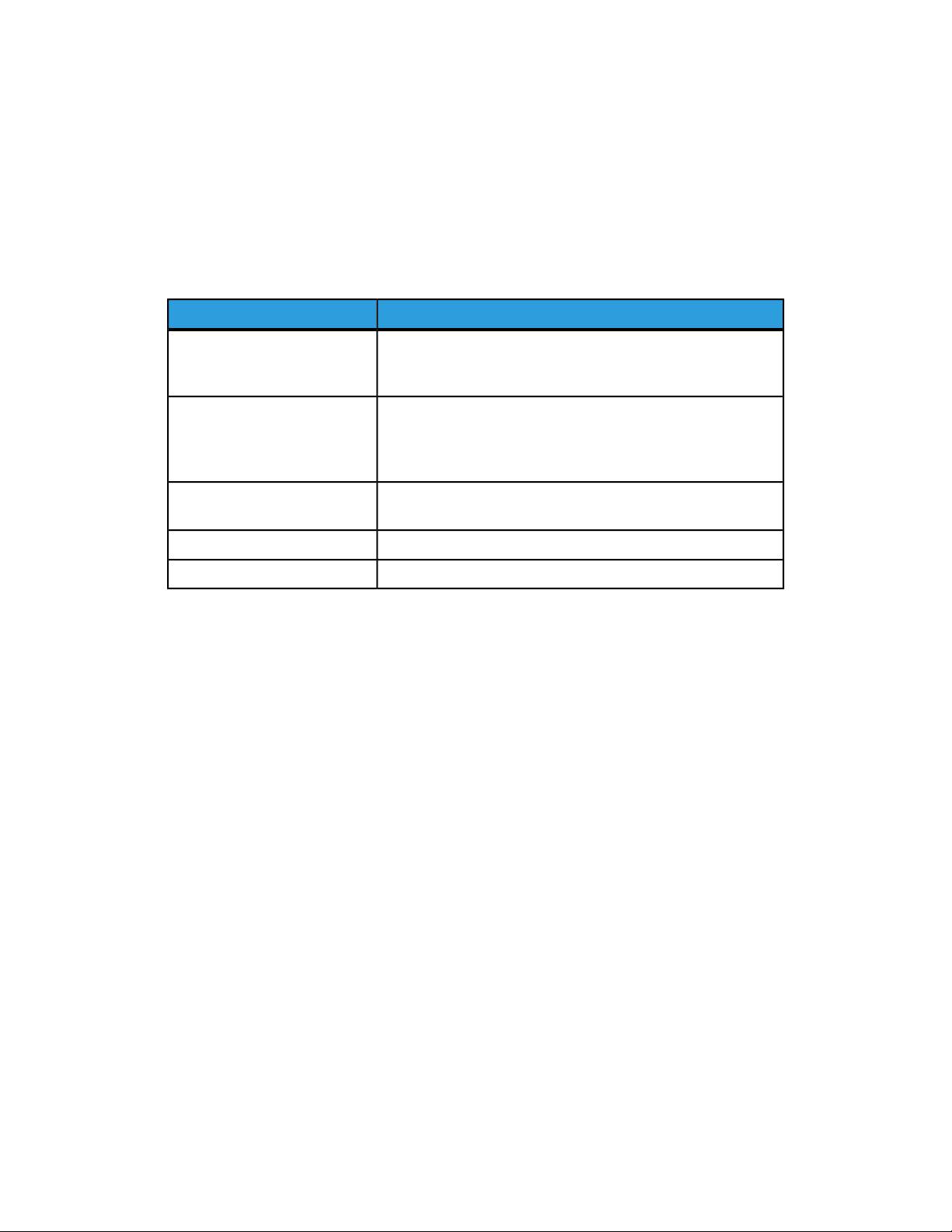
Télécopie
1. Sur l'écran tactile, appuyez sur Fax Internet, puis sélectionnez l'onglet Options Fax
Internet.
2. Appuyez sur l'option requise, sélectionnez les paramètres appropriés, puis appuyez
sur Enregistrer.
REMARQUE
Pour plus d'informations, reportez-vous au Guide de l'administrateur système à la page
www.support.xerox.com/support, sélectionnez votre langue/pays, puis entrez Imprimante
Xerox 550/560/570 dans le champ Rechercher et choisissez la documentation
correspondant au type d'imprimante spécifique que vous utilisez.
ValeursOption
Relevé de confirmation
Options de confirmation : Désactivé, impression d'un rapport
après chaque envoi de fax Accusés de lecture : Désactivé, de-
mande d'accusé de lecture du serveur de fax du destinataire
Profil fax Internet
TIFF-S : utilisation pour les documents A4, 210 x 297 mm
(8,5 x 11 pouces) avec une résolution Standard ou Élevée TIFF-
F ou TIFF-J : utilisation pour les documents A3, 297 x 420 mm
(11 x 17 pouces) avec une résolution Très élevée
Pages par face
Désactivé, Activé (appuyez sur la touche plus ou moins (+/–)
pour définir la quantité)
G3 auto, 4 800 bps forcé, G4 autoDébit initial
Désactivé, Afficher l'en-têteTexte d'en-tête
Ajout d'entrée de carnet d'adresses
Le carnet d'adresses permet de garder en mémoire des coordonnées de type adresse
électronique, serveur, fax et fax Internet. Les adresses peuvent être enregistrées pour
des individus ou des groupes d'individus.
REMARQUE
Les entrées du carnet d'adresses peuvent également être gérées via les Services Internet
CentreWare. Pour plus d'informations, reportez-vous au Guide de l'administrateur
système disponible à l'adresse www.support.xerox.com/support, sélectionnez votre
langue/pays, puis entrez Xerox 550/560/570 dans le champ de recherche et choisissez
la documentation correspondant au type d'imprimante spécifique que vous utilisez.
Ajout d'une adresse individuelle
1. Sur le panneau de commande, appuyez sur la touche État de la machine.
2. Sur l'écran tactile, appuyez sur l'onglet Outils.
3. Appuyez sur Configuration et calibrage, appuyez sur Calibrage, puis appuyez sur
Ajouter entrée carnet d'adresses.
4. Sur l'écran suivant, dans le menu déroulant, sélectionnez une adresse (disponible).
®
Imprimante Color 550/560/570
9-11Xerox
Guide de l'utilisateur
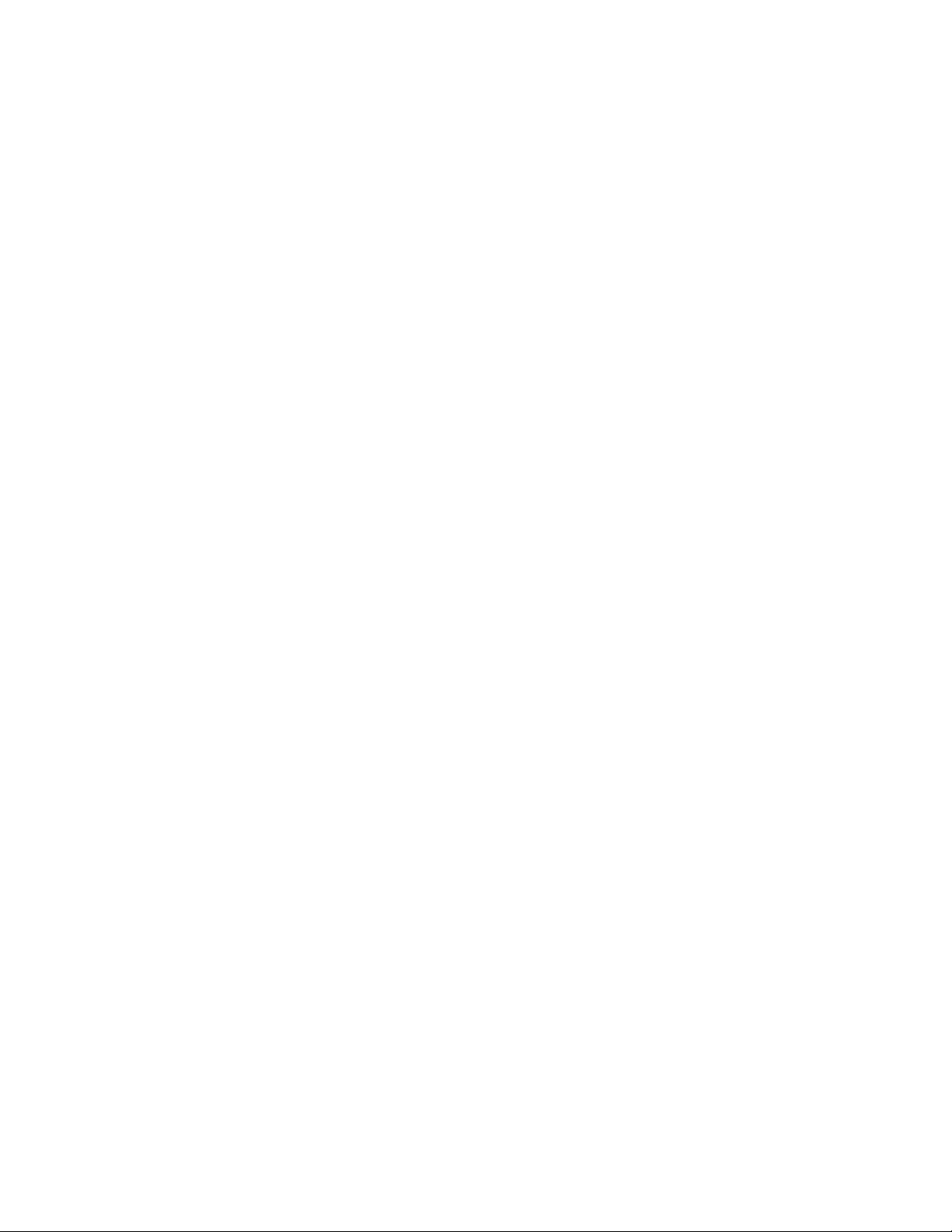
Télécopie
5. Appuyez sur Type d'adresse, appuyez sur le type d'adresse souhaité, puis sur
Enregistrer. Chaque type de carnet d'adresses requiert des paramètres différents.
6. Appuyez sur chaque élément souhaité de la liste, entrez les informations à l'aide
du pavé alphanumérique ou du clavier de l'écran tactile, puis appuyez sur Enregistrer.
7. Une fois que tous les paramètres ont été configurés, appuyez sur Enregistrer pour
valider l'entrée du carnet d'adresses.
Suppression d'une adresse individuelle
1. Sur le panneau de commande, appuyez sur la touche État de la machine.
2. Sur l'écran tactile, appuyez sur l'onglet Outils.
3. Appuyez sur Configuration et calibrage, appuyez sur Calibrage, puis appuyez sur
Ajouter entrée carnet d'adresses.
4. Sur l'écran suivant, dans le menu déroulant, sélectionnez l'adresse souhaitée.
5. Appuyez sur Supprimer entrée, puis sélectionnez Supprimer pour confirmer.
Ajout d'un groupe
Vous pouvez créer un groupe pour envoyer un fax à plusieurs destinataires. Les groupes
peuvent comprendre des entrées individuelles ou des groupes existants.
REMARQUE
Il est impossible de créer un groupe tant que des entrées individuelles n'ont pas été
configurées.
1. Sur le panneau de commande, appuyez sur la touche État de la machine.
2. Sur l'écran tactile, sélectionnez l'onglet Outils.
3. Appuyez sur Configuration et calibrage, sélectionnez Configuration, puis Créer
destinataires Fax Group.
4. Sur l'écran suivant, dans le menu déroulant, sélectionnez un groupe (disponible).
5. Sur l'écran suivant, appuyez sur le champ Nom de groupe, entrez un nom pour le
groupe à l'aide du clavier de l'écran tactile, puis appuyez sur Enregistrer.
6. Appuyez sur le champ Numéro abrégé, puis entrez le numéro abrégé de l'individu
souhaité à l'aide du pavé alphanumérique.
7. Appuyez sur Ajouter à ce groupe.
8. Reprenez les étapes 6 et 7 jusqu'à ce que toutes les personnes aient été ajoutées
au groupe.
9. Une fois toutes les entrées ajoutées, appuyez sur Enregistrer, puis sur Fermer.
Suppression d'un groupe
1. Sur le panneau de commande, appuyez sur la touche État de la machine
2. Sur l'écran tactile, appuyez sur l'onglet Outils.
3. Appuyez sur Configuration et calibrage, sélectionnez Configuration, puis Créer
destinataires Fax Group.
®
Xerox
Imprimante Color 550/560/5709-12
Guide de l'utilisateur

Télécopie
4. Sur l'écran suivant, dans le menu déroulant, sélectionnez l'adresse souhaitée.
5. Appuyez sur Supprimer entrée, puis sélectionnez Supprimer pour confirmer.
Utilisation de la fonction de numérotation de groupe
La fonction de numérotation de groupe permet de conjuguer plusieurs numéros de fax
pour créer un numéro unique. Vous pouvez, par exemple, enregistrer séparément un
indicatif ou un numéro de poste et le reste du numéro de téléphone. L'accès à la fonction
de numérotation de groupe s'effectue à partir du carnet d'adresses.
1. Sur l'écran tactile, appuyez sur Fax.
2. Appuyez sur Carnet d'adresses.
3. Appuyez sur Liste de toutes les entrées publiques dans la liste déroulante.
4. Appuyez sur Numérotation de groupe.
5. Pour ajouter des numéros, effectuez l'une des opérations suivantes :
• Appuyez sur l'entrée de numérotation abrégée voulue dans la liste déroulante.
Appuyez au besoin sur les flèches de défilement.
• Entrez un numéro à l'aide du pavé alphanumérique.
• Appuyez sur la touche du clavier, entrez un numéro à l'aide du clavier de l'écran
tactile, puis appuyez sur Enregistrer.
6. Appuyez sur Ajouter. Les chiffres sont ajoutés à la zone Liste des destinataires.
7. Appuyez sur Enregistrer. Le numéro résultant s'affiche en tant que destinataire
unique dans la liste Destinataire(s).
8. Appuyez sur Fermer. Vous pouvez maintenant envoyer le fax.
Création de commentaires fax
1. Sur le panneau de commande, appuyez sur la touche État de la machine.
2. Sur l'écran tactile, appuyez sur l'onglet Outils.
3. Appuyez sur Configuration, puis sur Ajouter commentaire fax.
4. Sur l'écran suivant, sélectionnez un commentaire (disponible) dans le menu
déroulant.
5. Entrez le commentaire à l'aide du clavier de l'écran tactile, puis appuyez sur
Enregistrer.
6. Sélectionnez Fermer. Le commentaire est prêt à être utilisé.
®
Imprimante Color 550/560/570
9-13Xerox
Guide de l'utilisateur
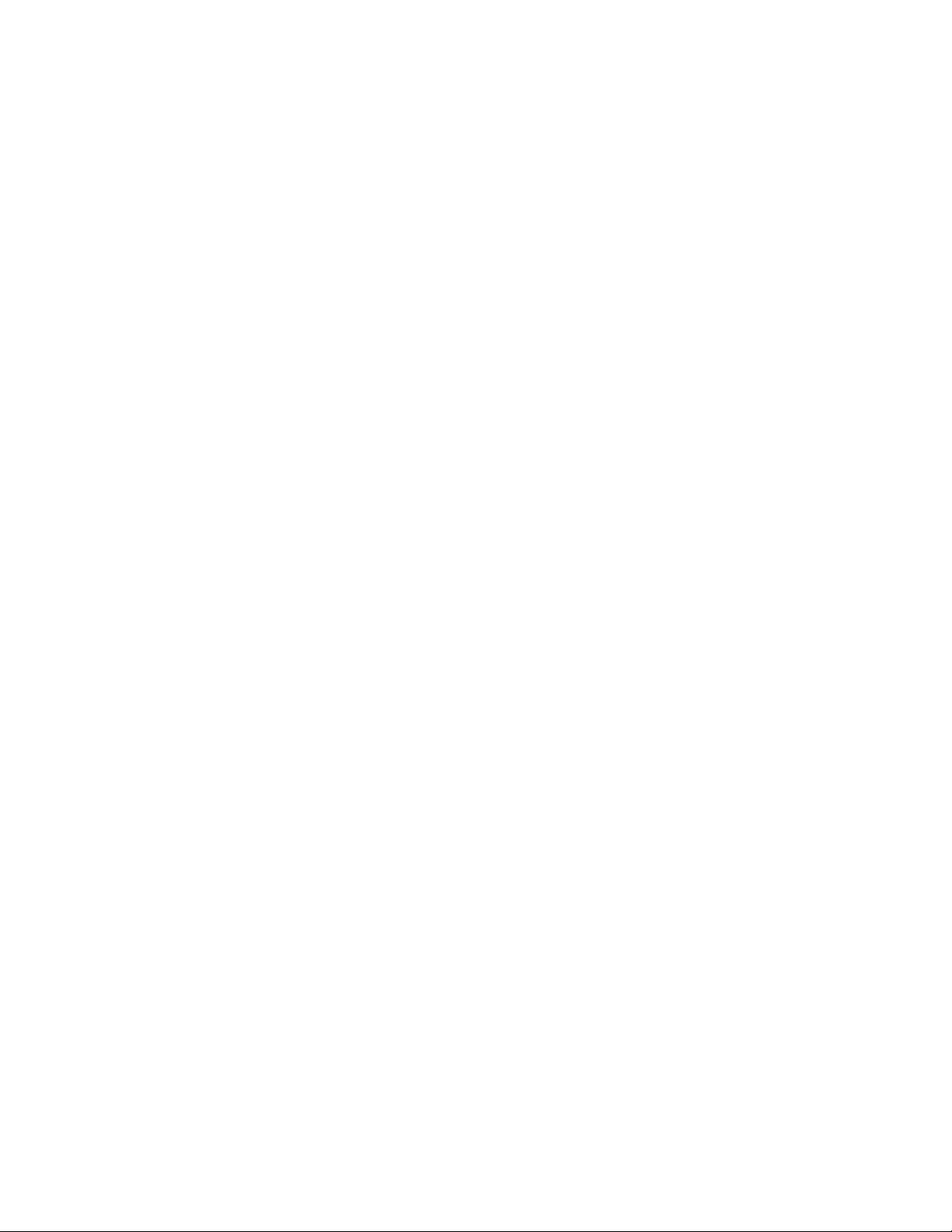
Télécopie
®
Xerox
Imprimante Color 550/560/5709-14
Guide de l'utilisateur
Оглавление
- Xerox Imprimante Color 550/560/570
- Sommaire
- Sécurité
- Présentation de la machine
- Caractéristiques
- Installation et configuration
- Chargement des supports
- Impression
- Copie
- Numérisation
- Télécopie
- Maintenance
- Dépannage
- Spécifications de l'imprimante
- Module de finition standard ou avec plieuse/brocheuse
- Module massicot SquareFold
- Informations relatives aux réglementations
- Recyclage et mise au rebut

